Cách chuyển đổi file ảnh JNG sang PDF miễn phí nhanh chóng
Bạn đang tìm kiếm một cách chuyển đổi file ảnh JNG sang PDF miễn phí, đơn giản và dễ nhất? Hãy dừng chân ngay tại đây! Trong bài viết này, Say Công Nghệ sẽ hướng dẫn bạn từng bước thực hiện quá trình chuyển đổi một cách nhanh chóng và hiệu quả. Cho dù bạn là người mới bắt đầu hay đã có kinh nghiệm, các phương pháp đều rất dễ hiểu và có thể áp dụng ngay. Không cần phải lo lắng về việc mất chất lượng ảnh hay phức tạp trong thao tác, bạn sẽ sớm có được những file PDF hoàn hảo từ các ảnh JNG của mình!
I. Tại sao nên chuyển file ảnh sang PDF?
1. Lợi ích chuyển đổi file ảnh sang PDF
- Giảm dung lượng file: Việc chuyển đổi ảnh sang PDF có thể giúp giảm dung lượng file mà không ảnh hưởng đáng kể đến chất lượng hình ảnh. Điều này đặc biệt hữu ích khi bạn cần chia sẻ nhiều ảnh qua email hoặc lưu trữ trên các dịch vụ lưu trữ đám mây.
- Dễ dàng chia sẻ và truy cập: File PDF có thể được mở trên hầu hết các thiết bị và hệ điều hành, giúp việc chia sẻ và truy cập ảnh trở nên dễ dàng hơn.
- Tích hợp nhiều loại tài liệu: File PDF có thể chứa nhiều loại nội dung khác nhau, bao gồm văn bản, hình ảnh, bảng biểu và đồ thị. Điều này giúp bạn dễ dàng gom nhiều loại tài liệu liên quan vào một file duy nhất.
- Dễ dàng in ấn: File PDF được thiết kế để giữ nguyên bố cục trang khi in, đảm bảo bản in ra giống hệt như trên màn hình.
- Bảo mật: File PDF có thể được bảo mật bằng mật khẩu, giúp bảo vệ thông tin nhạy cảm.
2. Nguyên nhân File PDF trở nên thông dụng
- Đảm bảo tính nhất quán: Việc chuyển đổi file sang PDF giúp đảm bảo rằng file sẽ được hiển thị chính xác trên tất cả các thiết bị và hệ điều hành.
- Tránh người khác tự ý chỉnh sửa: File PDF có thể được bảo vệ bằng mật khẩu, giúp ngăn chặn việc chỉnh sửa trái phép nội dung.
- Kích thước file nhỏ hơn: File PDF thường có kích thước nhỏ hơn so với các định dạng file khác, chẳng hạn như DOCX hoặc PPTX, giúp tiết kiệm dung lượng lưu trữ và băng thông.
- Chuyên nghiệp: Việc gửi file PDF thể hiện sự chuyên nghiệp và trau chuốt hơn so với các định dạng file khác.
Lưu ý: Việc chuyển đổi file ảnh sang PDF có thể làm giảm chất lượng hình ảnh, đặc biệt là đối với ảnh có độ phân giải cao. Một số dịch vụ email có thể giới hạn kích thước file đính kèm, do đó bạn cần lưu ý điều này khi gửi file PDF.
II. Sử dụng Microsoft Word chuyển đổi sang PDF
1. Thao tác nhanh
Khởi động Word trên máy, chọn Pictures từ tab Insert > Tìm và chọn phần chứa ảnh bạn định chuyển đổi > Chọn một hoặc nhiều ảnh muốn chuyển đổi > Nhấn Insert > Đi đến File > Chọn Save As để bắt đầu lưu > Điền tên file, chọn thư mục và format PDF > Nhấn Export là xong.
2. Hướng dẫn chi tiết
Bước 1: Khởi động ứng dụng Word trên máy của bạn, tại mục Insert hãy chọn Pictures > Tìm và lựa chọn hình ảnh bạn định chuyển đổi. Tại đây, bạn có thể lựa chọn hình ảnh từ một website, thư mục hoặc chọn online.

Bước 2: Chọn một hoặc nhiều hình ảnh bạn muốn chuyển > Chọn Insert.

Bước 3: Hình ảnh được tải lên hoàn tất, chọn File > Save As để lưu lại.

Bước 4: Đặt tên, thư mục lưu trữ, định dạng PDF > Chọn Export là xong nhé!

III. Sử dụng Adobe Photoshop để chuyển đổi
1. Thao tác nhanh
Để lưu hình ảnh thành file PDF trong Adobe Photoshop, mở hình ảnh đó, sau đó nhấp vào File > Save As > Chọn nơi bạn muốn lưu và đặt tên file > Trong phần Format chọn Photoshop PDF > Tiếp theo nhấp vào Save là xong.
2. Hướng dẫn chi tiết
Bước 1: Mở Adobe Photoshop có hình ảnh bạn muốn lưu dạng PDF, chọn File > Save As.

Bước 2: Đặt tên thư mục, thư mục lưu trữ.

Bước 3: Ở mục Format chọn định dạng Photoshop PDF > Chọn Save.

IV. 6 trang web chuyển file ảnh sang PDF trực tuyến miễn phí, tốt nhất
1. Chuyển file ảnh sang PDF bằng Smallpdf
Smallpdf là một công cụ trực tuyến phổ biến cho phép người dùng dễ dàng chuyển đổi file ảnh sang định dạng PDF. Ưu điểm nổi bật của Smallpdf bao gồm:
- Miễn phí và dễ sử dụng: Smallpdf hoàn toàn miễn phí cho sử dụng cơ bản, với giao diện đơn giản và dễ sử dụng. Chỉ cần truy cập trang web, kéo thả file ảnh hoặc chọn file từ máy tính, sau đó nhấp vào nút “Chuyển đổi”.
- Chuyển đổi nhanh chóng: Smallpdf có tốc độ chuyển đổi nhanh chóng, giúp bạn tiết kiệm thời gian.
- Chuyển đổi nhiều file cùng lúc: Bạn có thể chuyển đổi một hoặc nhiều file ảnh sang PDF cùng lúc, tối đa 20 file.
- Chia sẻ dễ dàng: Sau khi chuyển đổi, bạn có thể tải file PDF xuống máy tính, sao chép liên kết để chia sẻ với người khác hoặc chia sẻ trực tiếp qua email.
- Công cụ chỉnh sửa PDF: Smallpdf cung cấp các công cụ chỉnh sửa PDF cơ bản như xoay, ghép và nén file sau khi chuyển đổi.
- Hỗ trợ nhiều định dạng ảnh: Smallpdf hỗ trợ chuyển đổi nhiều định dạng ảnh phổ biến như JPG, PNG, BMP, TIFF, GIF, v.v.
- Bảo mật: Smallpdf đảm bảo bảo mật cho file của bạn bằng cách mã hóa SSL và tự động xóa file sau 30 phút.
Ngoài ra, Smallpdf còn có một số tính năng nâng cao dành cho người dùng trả phí, bao gồm:
- Chuyển đổi không giới hạn số lượng file
- Dung lượng file tối đa 100MB
- Chuyển đổi PDF sang các định dạng khác như Word, Excel, PowerPoint, v.v.
- Tính năng OCR (nhận dạng ký tự quang học) để chuyển đổi văn bản trong ảnh sang văn bản có thể chỉnh sửa
- Chữ ký điện tử cho PDF
Hướng dẫn chuyển đổi
Bước 1: Truy cập trang web Tại đây. Chọn tệp từ máy tính (Dropbox, Google Drive) hoặc kéo thả file ảnh vào khung màu vàng.

Bước 2: Chọn định dạng PDF mong muốn và nhấn Chuyển đổi.

Bước 3: Chọn vào Tải file xuống (lưu file về máy tính) hoặc chọn lưu PDF vào Dropbox/ Google Drive.

2. Chuyển file ảnh sang PDF bằng jpg2pdf
jpg2pdf là một công cụ trực tuyến miễn phí cho phép bạn dễ dàng chuyển đổi file ảnh sang định dạng PDF. Ưu điểm nổi bật của jpg2pdf bao gồm:
- Miễn phí và dễ sử dụng: jpg2pdf hoàn toàn miễn phí và không yêu cầu đăng ký tài khoản. Giao diện trang web đơn giản và dễ sử dụng, chỉ cần vài thao tác cơ bản để chuyển đổi file ảnh sang PDF.
- Chuyển đổi nhanh chóng: jpg2pdf có tốc độ chuyển đổi nhanh chóng, giúp bạn tiết kiệm thời gian.
- Chuyển đổi nhiều file cùng lúc: Bạn có thể chuyển đổi tối đa 20 file ảnh sang PDF cùng lúc, không giới hạn dung lượng file.
- Chất lượng PDF cao: jpg2pdf đảm bảo chất lượng PDF sau khi chuyển đổi cao, không bị giảm sút so với ảnh gốc.
- Không có dấu mờ: jpg2pdf không đóng dấu mờ lên file PDF đã chuyển đổi, đảm bảo tính chuyên nghiệp cho tài liệu của bạn.
- Tự động chuyển đổi: jpg2pdf hỗ trợ tính năng tự động chuyển đổi file, giúp bạn tiết kiệm thời gian và công sức.
- Liên kết tải file: Sau khi chuyển đổi, jpg2pdf cung cấp cho bạn liên kết để tải tất cả file PDF trong một tệp duy nhất, giúp bạn dễ dàng chia sẻ hoặc lưu trữ.
- Hỗ trợ nhiều định dạng ảnh: jpg2pdf hỗ trợ chuyển đổi nhiều định dạng ảnh phổ biến như JPG, PNG, BMP, TIFF, GIF, v.v.
- Bảo mật: jpg2pdf đảm bảo bảo mật cho file của bạn bằng cách mã hóa SSL và tự động xóa file sau 24 giờ.
Lưu ý: jpg2pdf là một ứng dụng web, do đó bạn cần có kết nối internet để sử dụng. Nên sử dụng file ảnh có chất lượng tốt để đảm bảo chất lượng PDF sau khi chuyển đổi. Dung lượng file ảnh tối đa cho mỗi lần chuyển đổi là 50MB.
Hướng dẫn cách chuyển đổi
Bước 1: Truy cập trang web Tại đây. Chọn tệp từ máy tính hoặc kéo thả file ảnh vào khung màu xám mờ.

Bước 2: Website sẽ tải ảnh lên và tự động chuyển đổi sang PDF. Tùy kích thước ảnh mà thời gian đợi có thể lâu hoặc nhanh, trung bình khoảng 30 giây.

Bước 3: Chọn Tải xuống để tải tệp PDF riêng cho từng file ảnh, hoặc nhấn Liên kết để tải xuống tất cả trong 1 tệp PDF duy nhất.

3. Chuyển file ảnh sang PDF bằng Convertio
Convertio là một công cụ trực tuyến phổ biến cho phép người dùng chuyển đổi file ảnh sang định dạng PDF một cách dễ dàng và nhanh chóng. Dưới đây là một số ưu điểm nổi bật của Convertio:
- Bảo mật: Convertio cam kết không lưu trữ dữ liệu người dùng quá 24 giờ sau khi chuyển đổi hoàn tất, đảm bảo tính bảo mật cho file của bạn.
- Dễ sử dụng: Convertio có giao diện trực quan và đơn giản, dễ dàng sử dụng cho mọi đối tượng, kể cả những người không rành về công nghệ.
- Miễn phí: Convertio hoàn toàn miễn phí cho nhu cầu chuyển đổi file dưới 100MB. Bạn không cần đăng ký tài khoản để sử dụng dịch vụ này.
- Tốc độ nhanh chóng: Convertio có tốc độ chuyển đổi file nhanh chóng, giúp bạn tiết kiệm thời gian.
- Hỗ trợ nhiều nguồn tải file: Convertio hỗ trợ tải file ảnh từ nhiều nguồn khác nhau, bao gồm máy tính, Dropbox, Google Drive và URL.
Ngoài ra, Convertio còn có một số tính năng hữu ích khác như:
- Hỗ trợ chuyển đổi hơn 300 định dạng file khác nhau, bao gồm file ảnh, tài liệu, video, âm thanh, v.v.
- Cho phép chuyển đổi nhiều file cùng lúc.
- Cung cấp các tùy chọn cài đặt chi tiết cho từng loại định dạng file.
- Có phiên bản trả phí với nhiều tính năng nâng cao hơn như dung lượng chuyển đổi lớn hơn, tốc độ chuyển đổi nhanh hơn, v.v.
Lưu ý: Convertio là một ứng dụng web, do đó bạn cần có kết nối internet để sử dụng. Nên sử dụng file ảnh có chất lượng tốt để đảm bảo chất lượng PDF sau khi chuyển đổi. Dung lượng file ảnh tối đa cho phiên bản miễn phí là 100MB.
Hướng dẫn cách chuyển đổi
Bước 1: Truy cập trang web Convertio. Chọn tập tin tải lên từ các nguồn đã hỗ trợ hoặc kéo thả file ảnh.

Bước 2: Nhấn chọn Chuyển đổi.

Bước 3: Nhấn chọn Tải về để lưu về máy tính.

4. Chuyển file ảnh sang PDF bằng Foxitsoftware
Foxit Software cung cấp các công cụ trực tuyến giúp người dùng chuyển đổi file ảnh sang định dạng PDF một cách dễ dàng, nhanh chóng và hoàn toàn miễn phí. Dưới đây là một số ưu điểm nổi bật của dịch vụ này:
- Hoàn toàn miễn phí: Bạn có thể sử dụng công cụ chuyển đổi file ảnh sang PDF của Foxit Software mà không cần trả bất kỳ khoản phí nào.
- Hỗ trợ nhiều nguồn tải file ảnh: Bạn có thể tải file ảnh lên từ máy tính, tài khoản Dropbox, OneDrive, Box hoặc Google Drive.
- Chuyển đổi nhanh chóng: Quá trình chuyển đổi file ảnh sang PDF diễn ra nhanh chóng, chỉ mất tối đa 15 giây.
- Dễ sử dụng: Giao diện trang web đơn giản, dễ sử dụng, chỉ với vài thao tác cơ bản bạn có thể chuyển đổi file ảnh sang PDF thành công.
- Chất lượng PDF cao: File PDF sau khi chuyển đổi có chất lượng cao, hình ảnh sắc nét và rõ ràng.
- Bảo mật: Foxit Software đảm bảo bảo mật cho file của bạn bằng cách mã hóa SSL.
Ngoài ra, Foxit Software còn cung cấp một số tính năng hữu ích khác như:
- Chuyển đổi nhiều file ảnh cùng lúc.
- Cung cấp các tùy chọn cài đặt trước khi chuyển đổi như kích thước trang, lề trang, v.v.
- Tải file PDF xuống máy tính hoặc chia sẻ qua email.
Lưu ý: Dung lượng file ảnh tối đa cho mỗi lần chuyển đổi là 50MB. Foxit Software hỗ trợ chuyển đổi nhiều định dạng ảnh phổ biến như JPG, PNG, BMP, TIFF, GIF, v.v.
Hướng dẫn cách chuyển đổi
Bước 1: Truy cập trang web Foxitsoftware. Chọn tập tin tải lên từ các nguồn đã hỗ trợ hoặc kéo thả file ảnh vào khung cho phép.

Bước 2: Nhấn chọn Start Conversion.

Bước 3: Chọn Click here để tải tệp PDF về máy tính.

5. Chuyển file ảnh sang PDF bằng Freepdfconvert
Freepdfconvert là một công cụ trực tuyến miễn phí và dễ sử dụng để chuyển đổi file ảnh sang định dạng PDF. Ưu điểm nổi bật của Freepdfconvert bao gồm:
- Không yêu cầu đăng ký tài khoản: Bạn có thể truy cập và sử dụng Freepdfconvert hoàn toàn miễn phí mà không cần tạo tài khoản.
- Giao diện đơn giản: Trang web có giao diện trực quan và dễ sử dụng, giúp bạn dễ dàng thực hiện các thao tác chuyển đổi file ảnh sang PDF.
- Hỗ trợ nhiều nguồn tải file ảnh: Bạn có thể tải file ảnh từ máy tính, Dropbox, Google Drive hoặc thông qua URL.
- Chuyển đổi nhiều file ảnh cùng lúc: Freepdfconvert cho phép bạn chuyển đổi nhiều file ảnh sang PDF cùng lúc, giúp tiết kiệm thời gian.
- Tùy chọn lưu trữ linh hoạt: Sau khi chuyển đổi, bạn có thể chọn lưu file PDF xuống máy tính, lưu trữ trên Dropbox hoặc Google Drive.
- Tùy chọn tải file: Bạn có thể chọn tải xuống từng file PDF riêng lẻ hoặc gộp chung tất cả file thành một tệp PDF duy nhất.
- Cài đặt tùy chỉnh: Freepdfconvert cung cấp một số cài đặt tùy chỉnh cho phép bạn điều chỉnh kích thước trang, lề trang, v.v
Lưu ý: Freepdfconvert là một ứng dụng web, do đó bạn cần có kết nối internet để sử dụng. Nên sử dụng file ảnh có chất lượng tốt để đảm bảo chất lượng PDF sau khi chuyển đổi. Dung lượng file ảnh tối đa cho mỗi lần chuyển đổi là 500MB.
Hướng dẫn cách chuyển đổi
Bước 1: Truy cập trang web Freepdfconvert. Chọn tập tin tải lên từ các nguồn đã hỗ trợ hoặc kéo thả file ảnh vào khung cho phép.

Bước 2: Chọn chế độ tạo PDF (gộp chung các hình hoặc tạo các file riêng) và nhấn chọn Tạo PDF.

Bước 3: Chọn Tải xuống hoặc lưu vào Google Drive/ Dropbox.

6. Chuyển file ảnh sang PDF bằng PDF24 Tools
PDF24 Tools là một công cụ trực tuyến và ngoại tuyến miễn phí cho phép bạn dễ dàng chuyển đổi file ảnh sang định dạng PDF. Ưu điểm nổi bật của PDF24 Tools bao gồm:
- Miễn phí và dễ sử dụng: PDF24 Tools hoàn toàn miễn phí cho cả phiên bản trực tuyến và ngoại tuyến. Giao diện đơn giản và dễ sử dụng, cho phép bạn thực hiện chuyển đổi file ảnh sang PDF chỉ với vài thao tác cơ bản.
- Không yêu cầu đăng nhập: Bạn có thể sử dụng PDF24 Tools trực tuyến mà không cần đăng nhập hay đăng ký tài khoản.
- Phiên bản ngoại tuyến: PDF24 Tools cung cấp phiên bản ngoại tuyến miễn phí dành cho máy tính hệ điều hành Windows 10. Phiên bản này cho phép bạn chuyển đổi file ảnh sang PDF mà không cần kết nối internet.
- Hỗ trợ đầy đủ các công cụ: PDF24 Tools cung cấp đầy đủ các công cụ để xử lý PDF như chuyển file ảnh sang PDF, định dang file khác sang PDF, nén file, cắt ghép file,…
Lưu ý: Phiên bản trực tuyến của PDF24 Tools có giới hạn dung lượng file là 100MB. Phiên bản ngoại tuyến của PDF24 Tools không có giới hạn dung lượng file.
Hướng dẫn cách chuyển đổi
Bước 1: Truy cập trang web PDF24 Tools. Chọn tập tin tải lên từ các nguồn đã hỗ trợ hoặc kéo thả file ảnh vào khung cho phép.

Bước 2: Nhấn chọn Chuyển sang PDF.

Bước 3: Chọn Downloads để tải tệp PDF về máy tính hoặc hiển thị thêm nhiều công cụ để hỗ trợ.

Xem thêm các bài viết về Cách chuyển định dạng File
- Cách chuyển file Word sang PDF miễn phí nhanh chóng
- TOP 7 phần mềm chuyển PDF sang word không lỗi font
- TOP 7 Web chuyển File ảnh sang văn bản Word, PDF trực tuyến
- TOP 4 Web chuyển File PDF sang PowerPoint Online
- Adobe Reader – Đọc, chỉnh sửa, chuyển file pdf sang word, excel
Tổng kết
Hy vọng rằng bài viết này đã giúp bạn dễ dàng chuyển đổi file ảnh JNG sang PDF dễ dàng và thuận tiện. Nếu bạn có bất kỳ câu hỏi hay góp ý nào, đừng ngần ngại để lại bình luận bên dưới nhé!. Cảm ơn bạn đã dành thời gian theo dõi, chúc bạn thành công trong việc chuyển đổi file của mình!
Bài viết cùng chủ đề
-

Lỗi quay màn hình iPhone không có tiếng? Nguyên nhân và cách khắc phục
-

Cách chỉnh giờ trên máy tính Windows 10, 11 khi lỗi hiển thị sai thời gian
-
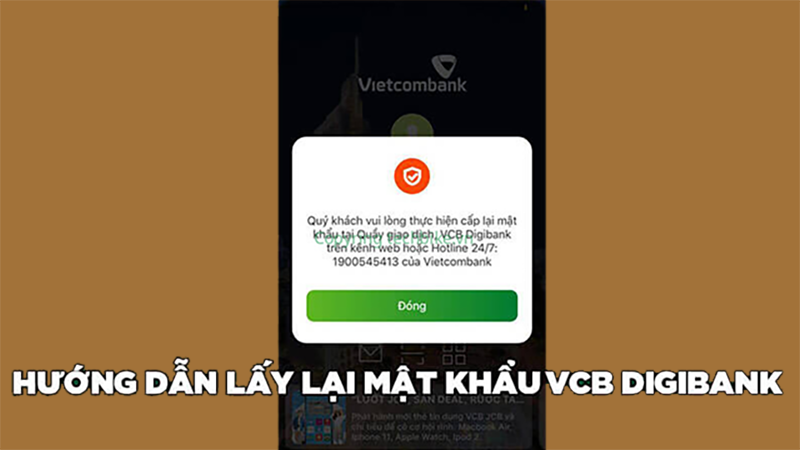
Quên mật khẩu Vietcombank Digibank thì làm thế nào? – 4 Bước khắc phục
-

Quên mật khẩu BIDV phải làm sao? – Hướng dẫn lấy lại mật khẩu BIDV Smart Banking
-

Hướng dẫn cách quay màn hình máy tính bằng OBS Studio
-
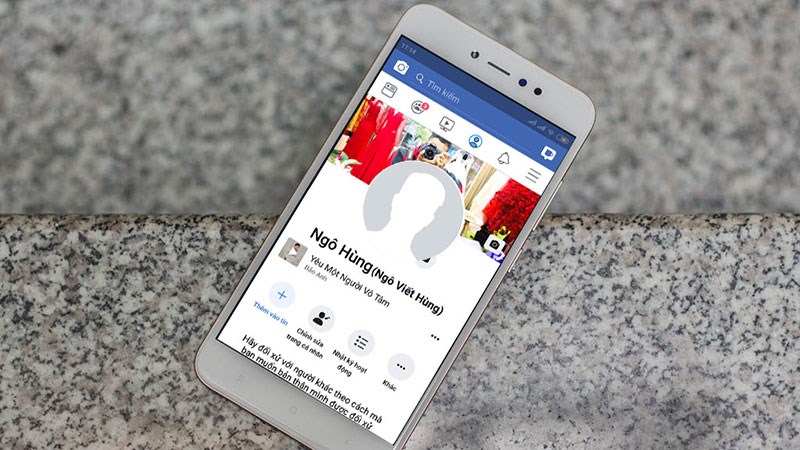
Cách để ảnh Facebook avatar vô danh trên điện thoại và máy tính
Chia sẻ ý kiến của bạn